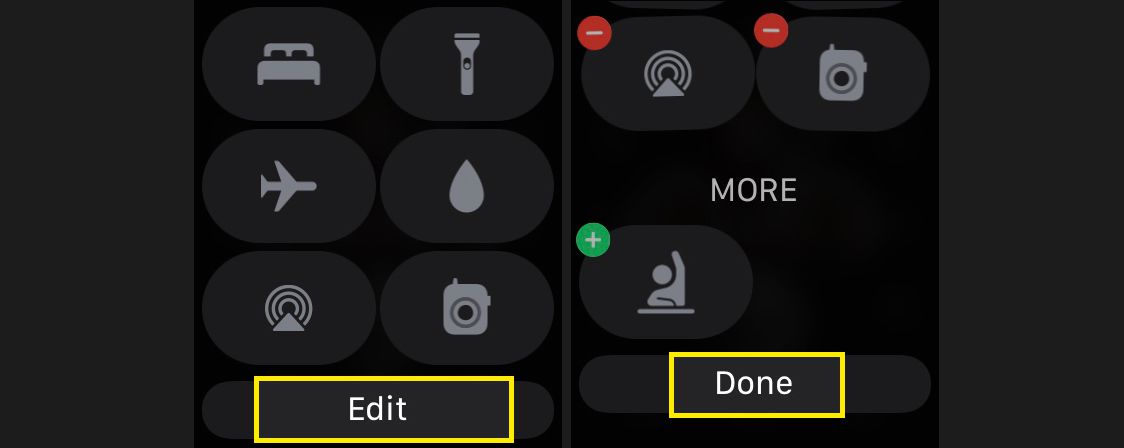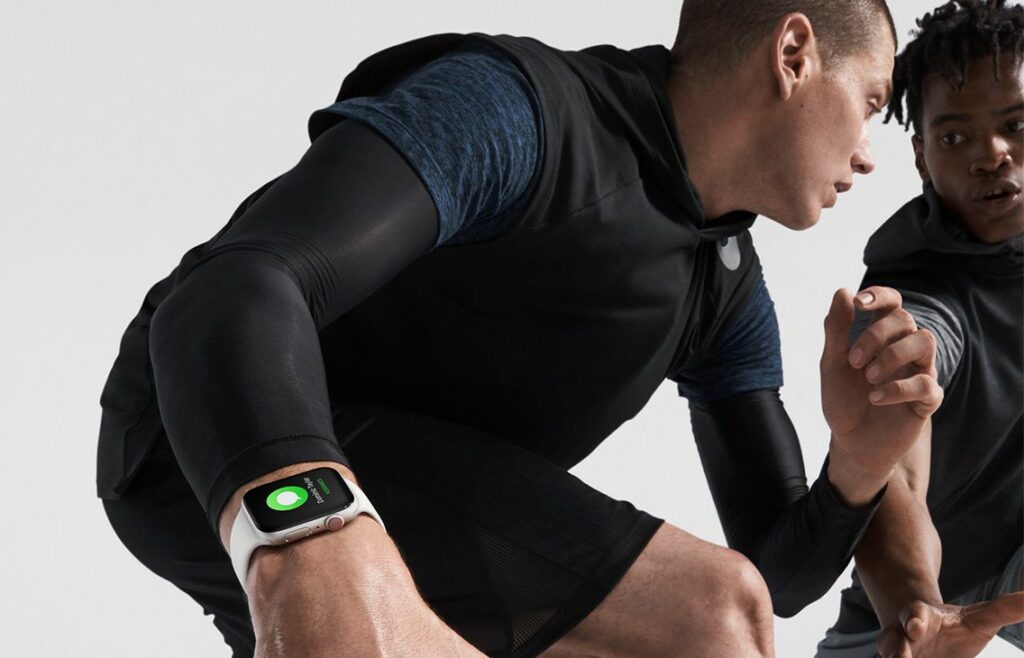
Řídicí centrum Apple Watch nabízí rychlý způsob, jak zobrazit výdrž baterie, zapnout režim Nerušit, povolit režim v letadle, provést ping spárovaného iPhonu a další. Zde je pohled na to, jak pomocí zkratek Apple Watch Control Center ušetřit čas a přizpůsobit si nositelný zážitek. Možnosti Control Center, které uvidíte, se mohou lišit v závislosti na vaší verzi watchOS.
Jak otevřít kontrolní centrum WatchOS
Ovládací centrum Apple Watch je k dispozici pouze na hlavní obrazovce Apple Watch, což je obrazovka s hodinami, které se objeví, když poprvé kliknete na Digital Crown hodinek nebo na hodinky pohnete prstem. Chcete-li otevřít Control Center, přejeďte prstem nahoru zdola nahoru na hlavní obrazovce Apple Watch. Zobrazí se vaše ovládací centrum Apple Watch. Přejděte dolů a zobrazte další možnosti.
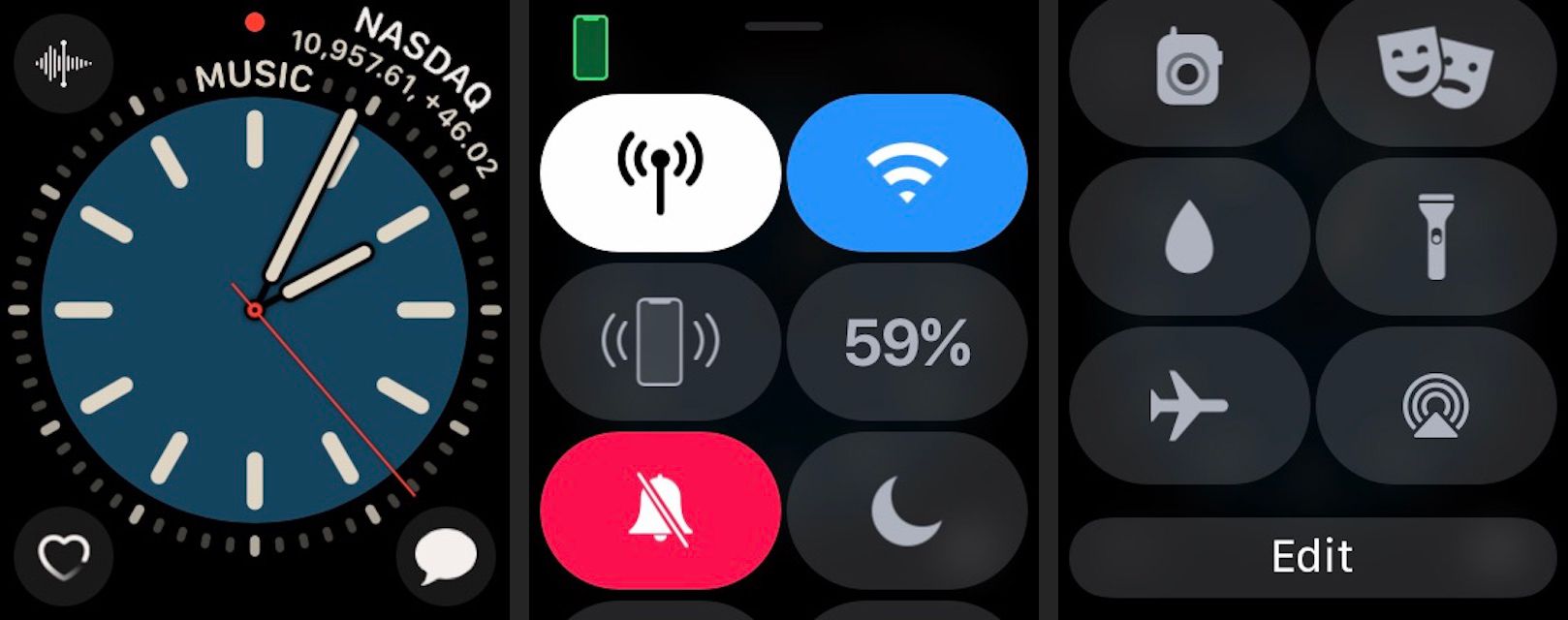
Zkontrolujte stav svých hodinek pomocí Řídicího centra
Řídicí centrum Apple Watch vám poskytne přehled o tom, jak funguje vaše nositelné zařízení, což je užitečné, pokud řešíte problém. Chcete-li rychle zkontrolovat stav svých Apple Watch, podívejte se do levého horního rohu obrazovky Control Center. Uvidíte zelený telefon pokud jsou vaše hodinky úspěšně spárovány s vaším iPhone. Uvidíte červený telefon s linkou, pokud jste ztratili spojení. Uvidíte modrá šipka v pravém horním rohu obrazovky, pokud aplikace nebo komplikace nedávno používaly lokalizační služby. Pokud místo iPhonu používáte Wi-Fi, zobrazí se zde modrý obrázek Wi-Fi.
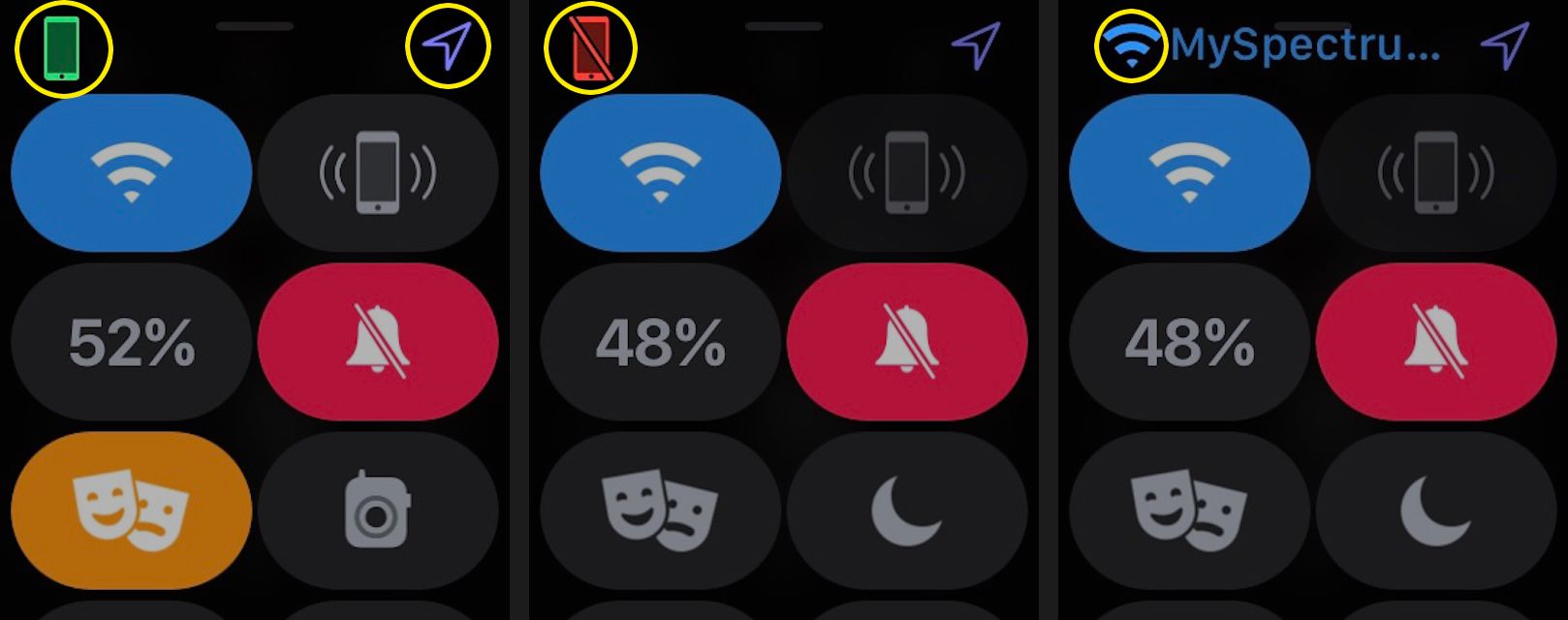
Použijte klávesová zkratka Řídicího centra
Ovládací panel nabízí zkratky pro rychlý přístup k funkcím Apple Watch. Některé funkce, například baterka, jsou k dispozici pouze prostřednictvím ovládacího panelu, zatímco jiné jsou zkratkami k jiným aplikacím nebo nastavením.
-
Klepněte na ikonu buněčný ikona pro zapnutí nebo vypnutí mobilního přístupu. Klepněte na Hotovo až skončíte.
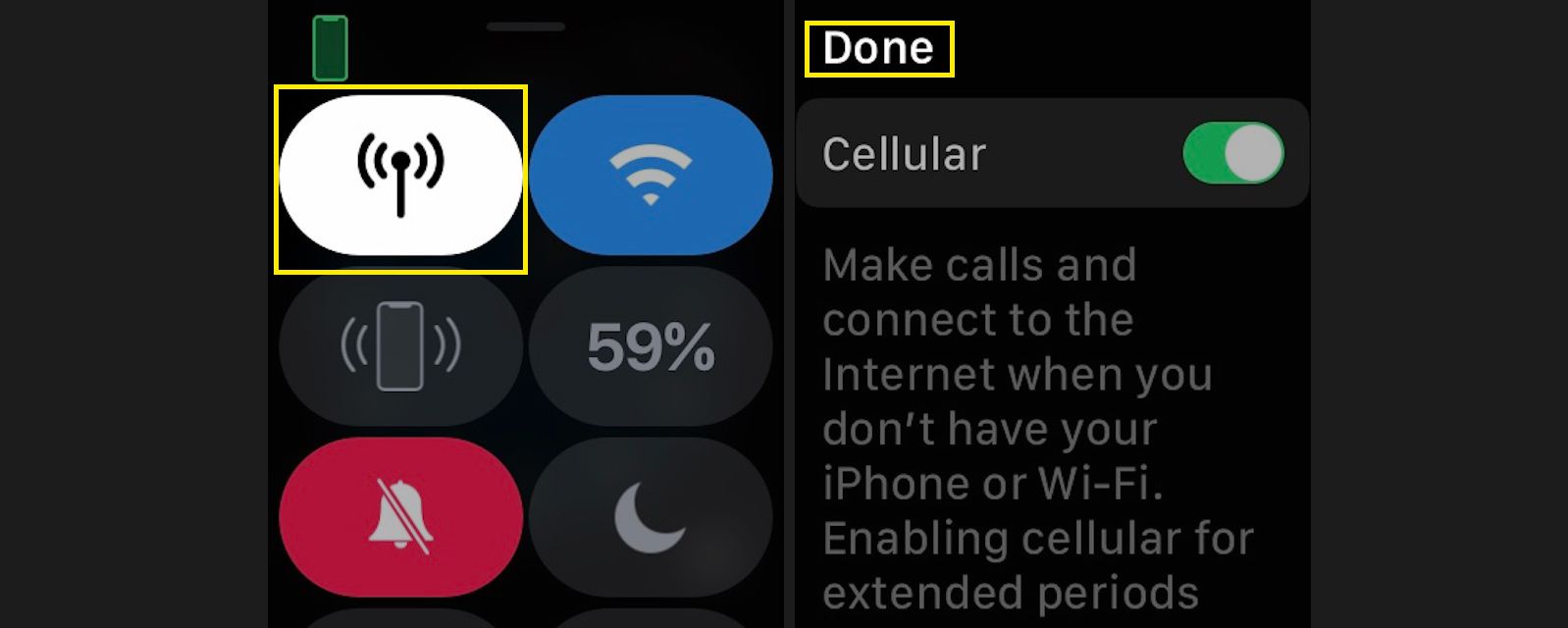
-
Klepněte na ikonu Wi-Fi ikona pro zapnutí nebo vypnutí Wi-Fi.
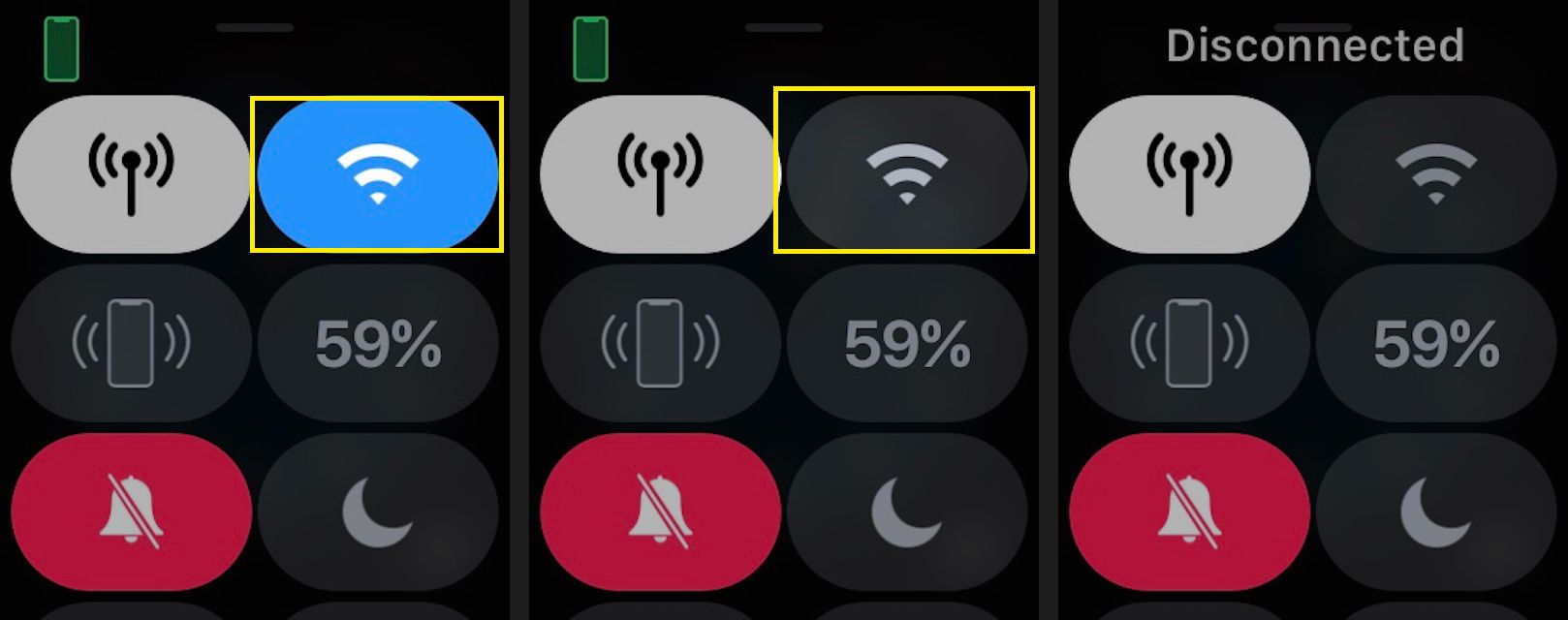
Wi-Fi umožňuje vašim hodinkám Apple Watch komunikovat s vaším iPhone na delší vzdálenost, ale může rychle odebírat energii.
-
Klepněte na ikonu Ping na ping na váš iPhone, což je užitečné, když jste zařízení umístili špatně. Podržte prst na tomto tlačítku, aby váš iPhone blikal, takže je jeho vyhledání ještě snazší.
-
The baterie Tlačítko ukazuje, kolik energie baterie vaše Hodinky aktuálně mají. Chcete-li šetřit životnost baterie, klepněte na ikonu procento a potom klepněte na Výkonová rezerva. Tím se deaktivují inteligentní funkce a z hodinek Apple Watch se stanou běžné digitální hodinky.
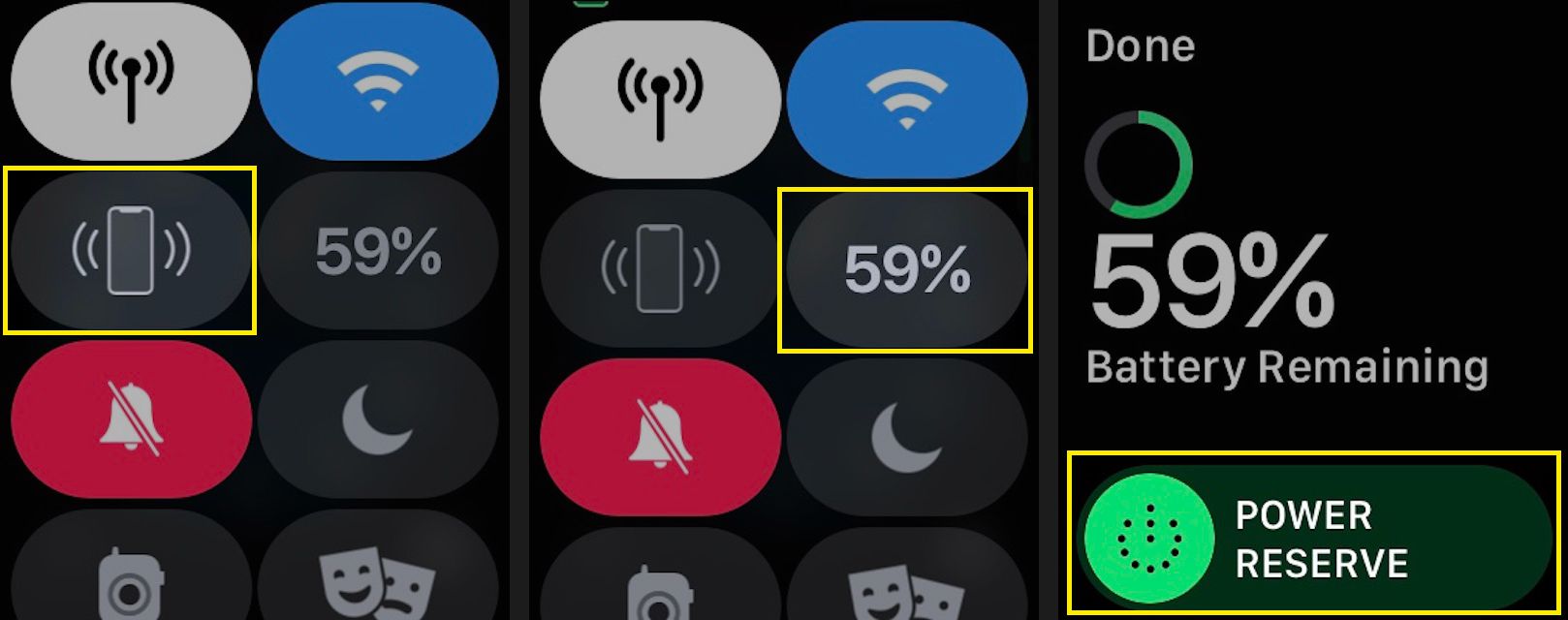
-
Klepněte na ikonu Ztlumit ikona (zvonek), takže nebudete dostávat žádná oznámení.
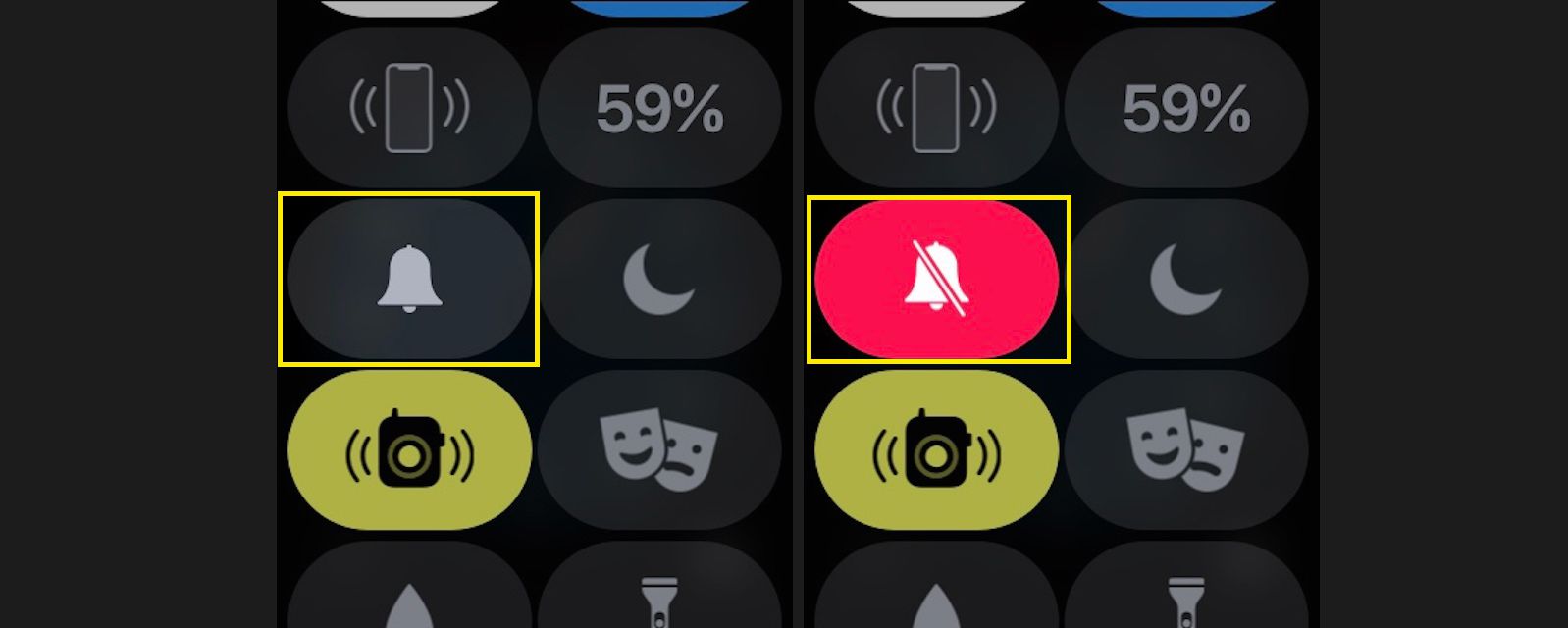
-
Klepněte na ikonu Nerušit ikona (měsíc) pro aktivaci režimu Nerušit. Vyberte, zda chcete tuto funkci zapnout nebo vypnout, nebo určit dobu, po kterou budete nerušeni.
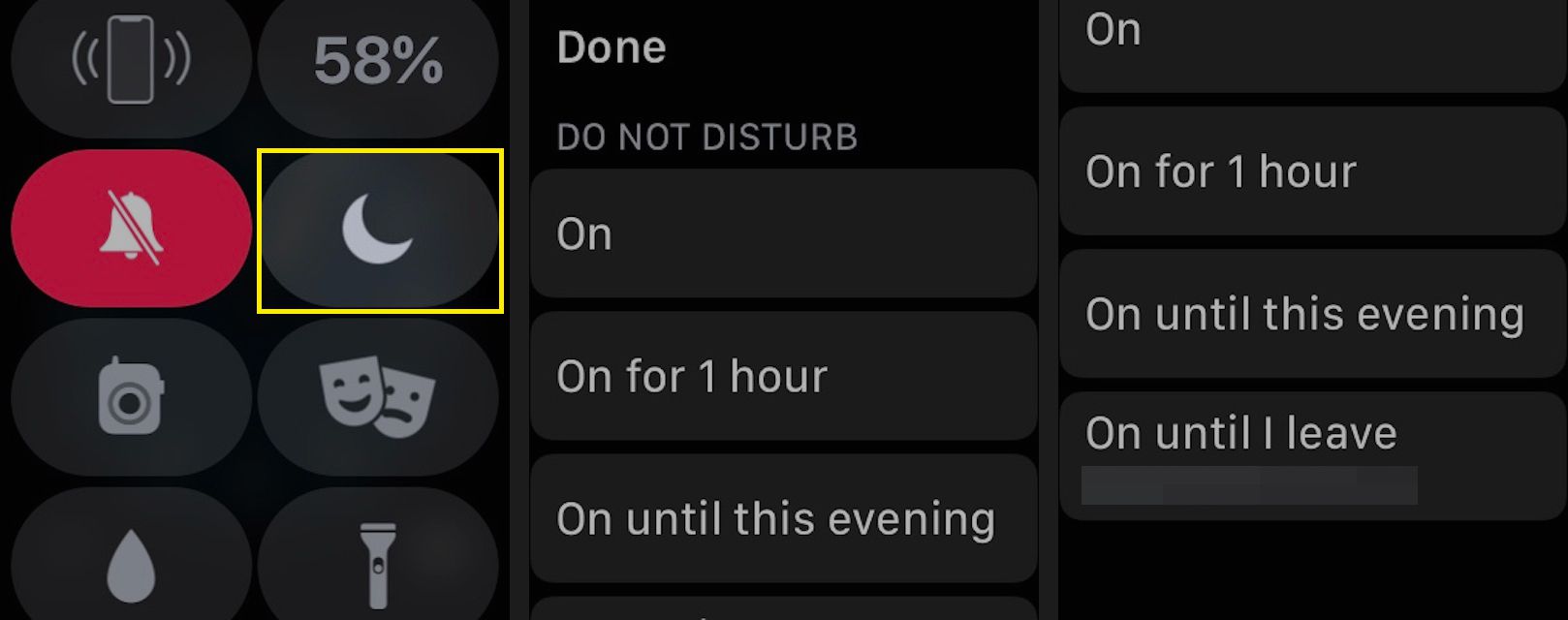
-
Klepněte na ikonu Vysílačka ikona pro zapnutí nebo vypnutí dostupnosti vysílačky.
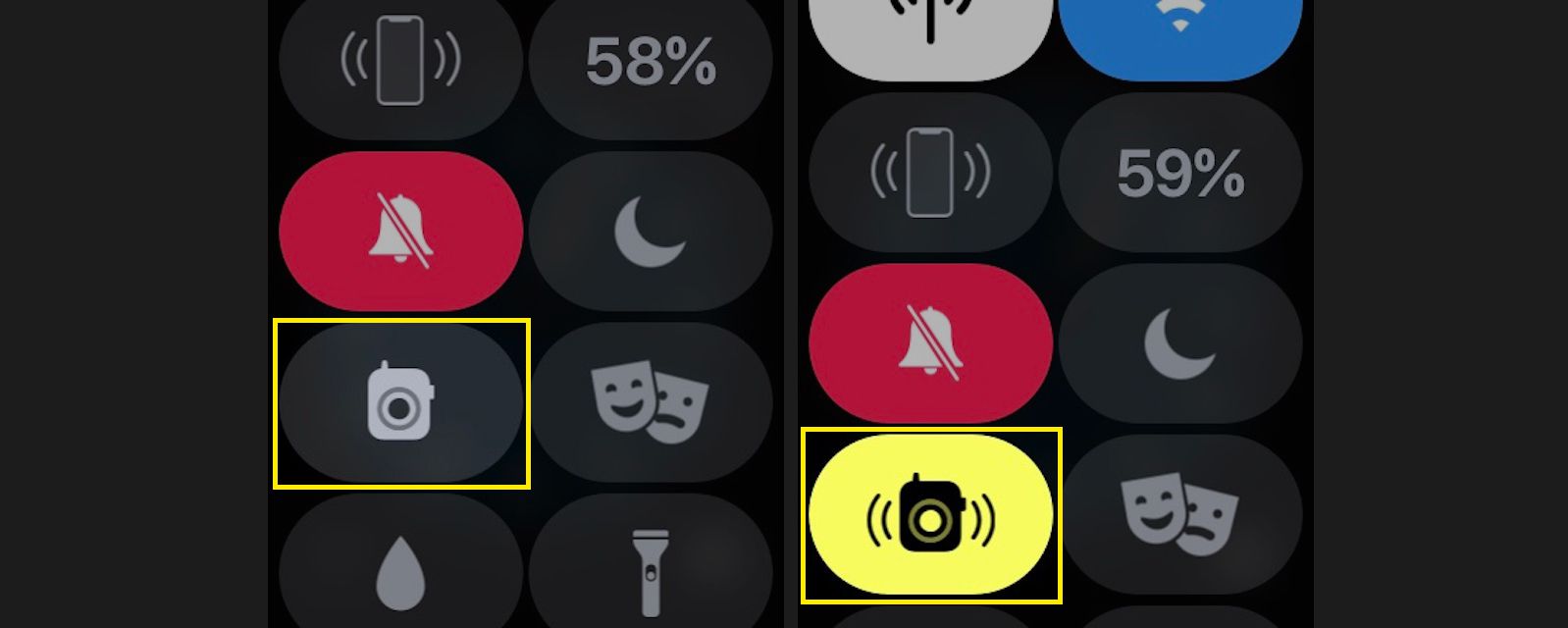
Nastavte režim Vysílačka pomocí aplikace Vysílačka, která vám umožní zvolit, které kontakty s vámi mohou mluvit prostřednictvím funkce vysílačky.
-
Klepněte na ikonu Vodní zámek ikona (kapka vody) pro přepnutí hodinek do režimu Water Lock při plavání. Chcete-li vypnout režim Water Lock, otáčejte digitální korunkou, dokud nevyteče veškerá voda.
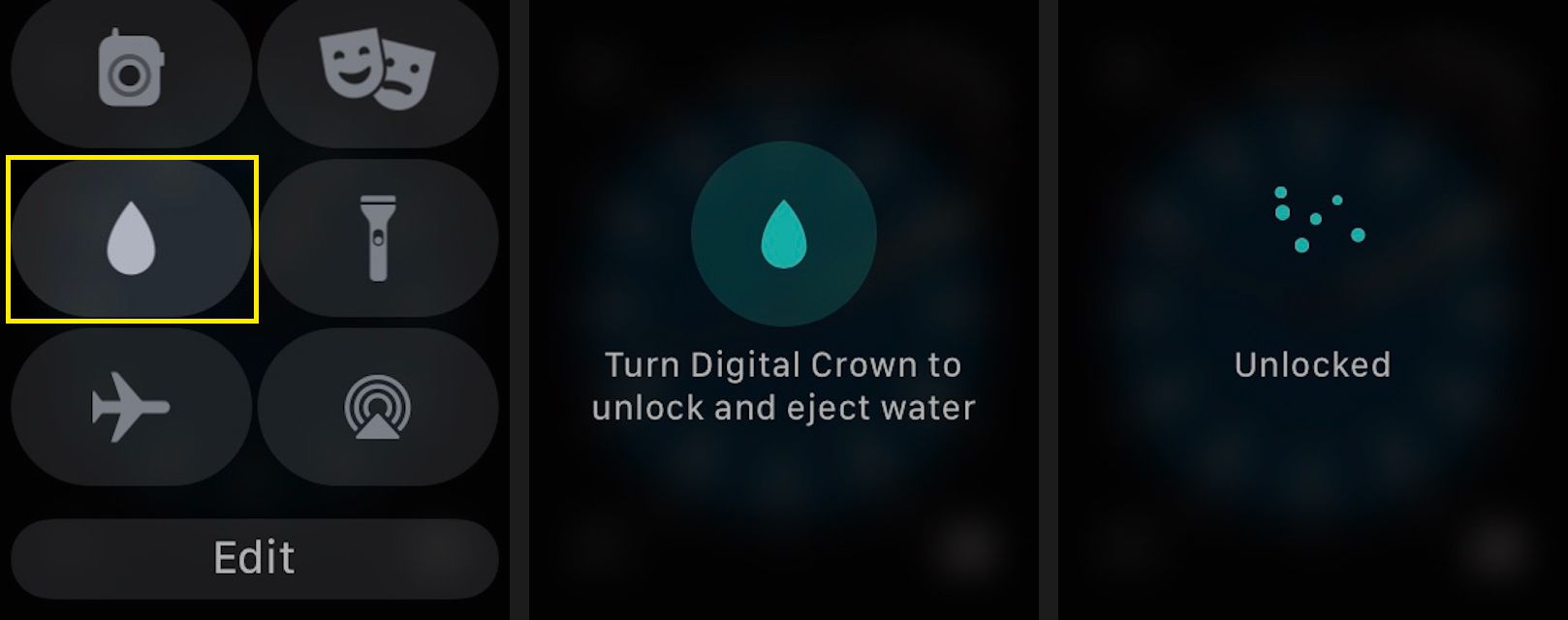
-
Klepněte na Svítilna pro aktivaci funkce baterky. Klepnutím na displej, když je svítilna, změňte světlo ze šedavě na jasně bílou. Přejetím zprava doleva získáte přístup k blikajícímu nebo červenému světlu.
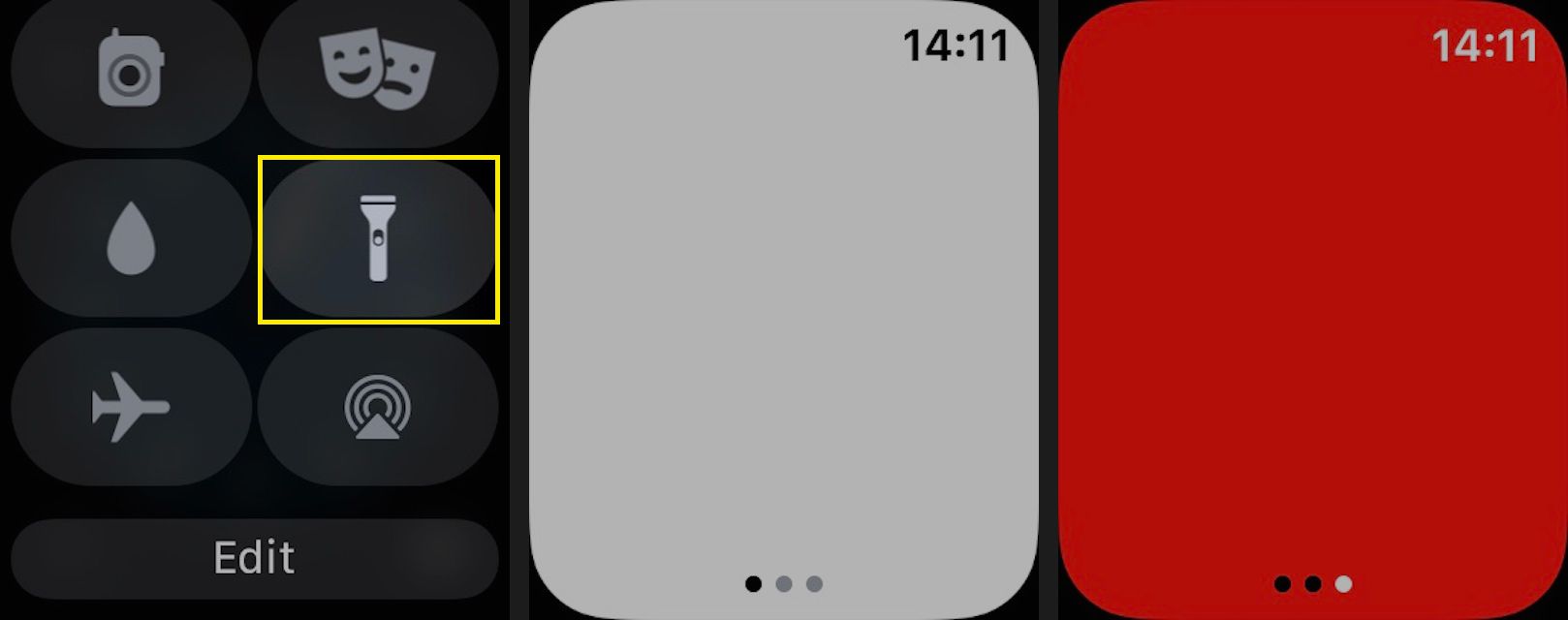
-
Klepněte na Režim Letadlo vypnout mobilní připojení a vypnout Wi-Fi.
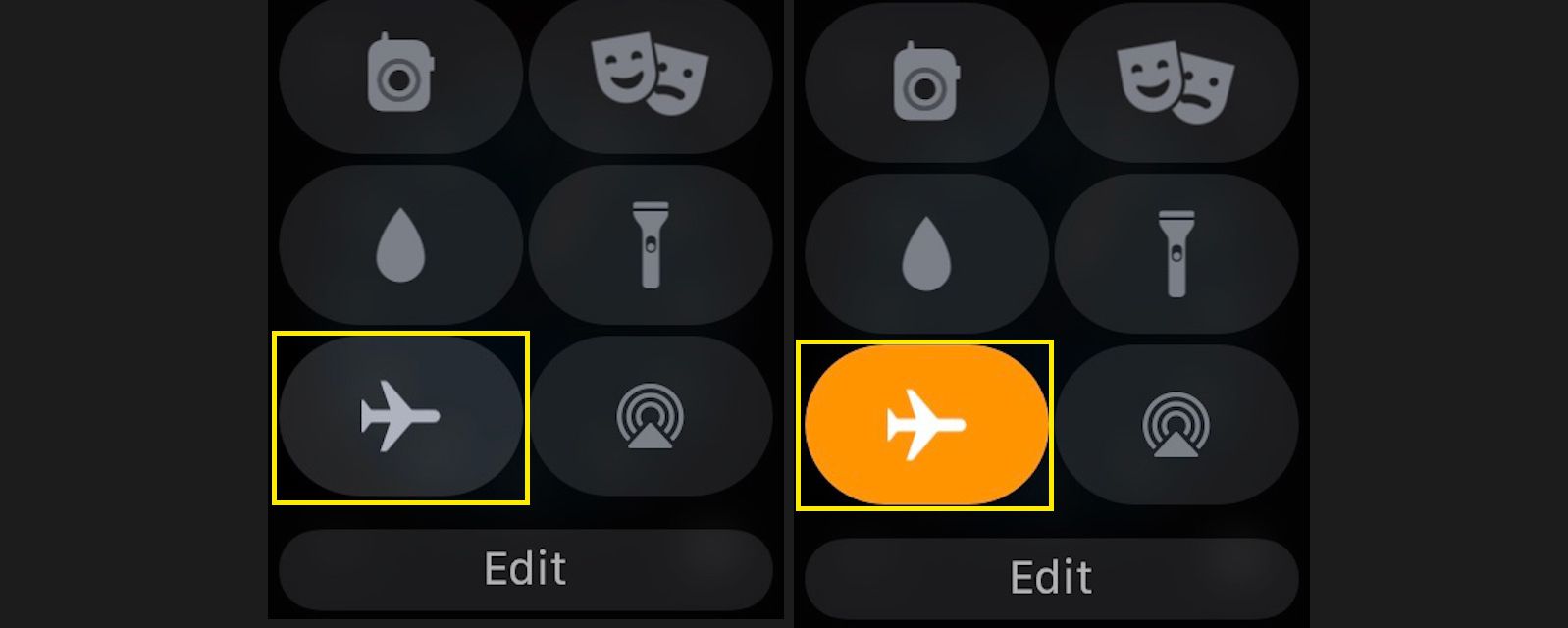
-
Klepněte na Divadelní režim Chcete-li poslat Apple Watch do tichého režimu, udržujte obrazovku tmavou, dokud neklepnete na displej.
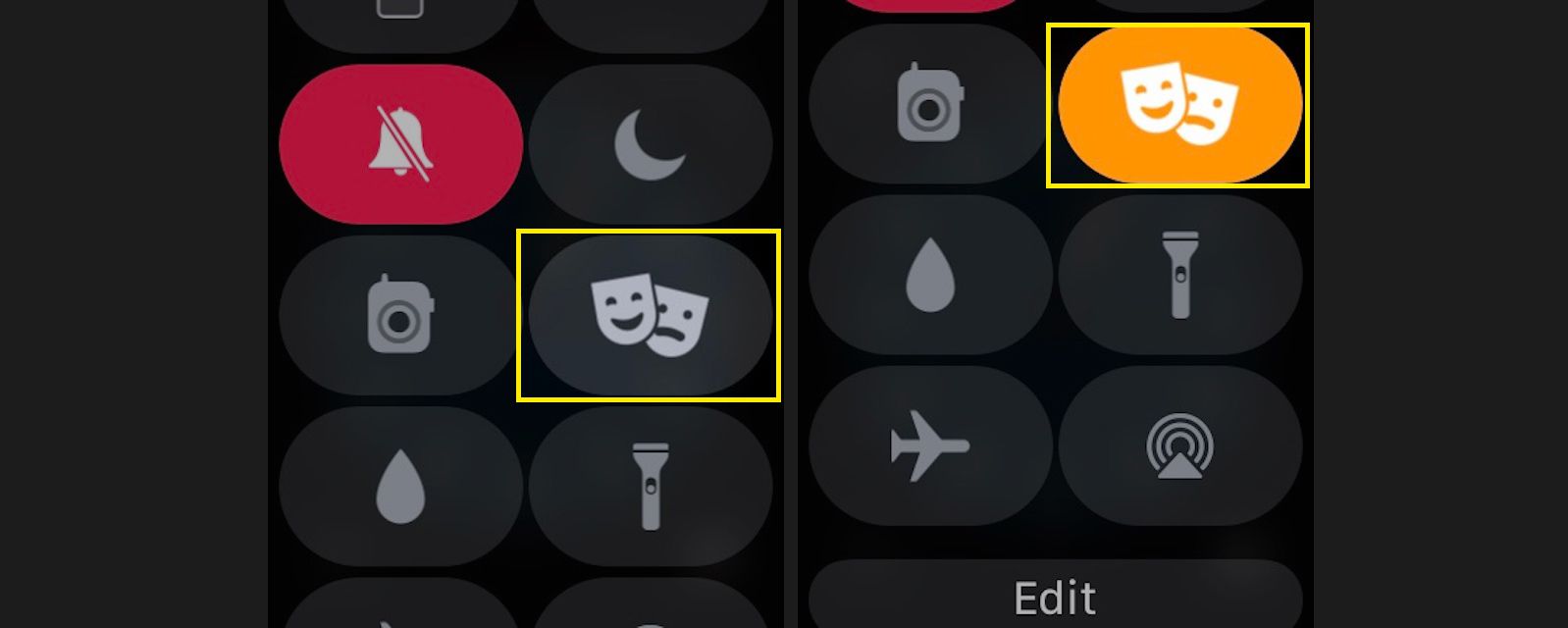
-
Klepněte na ikonu AirPlay ikona (kruhy s trojúhelníkem) pro ovládání zvukového výstupu AirPlay.
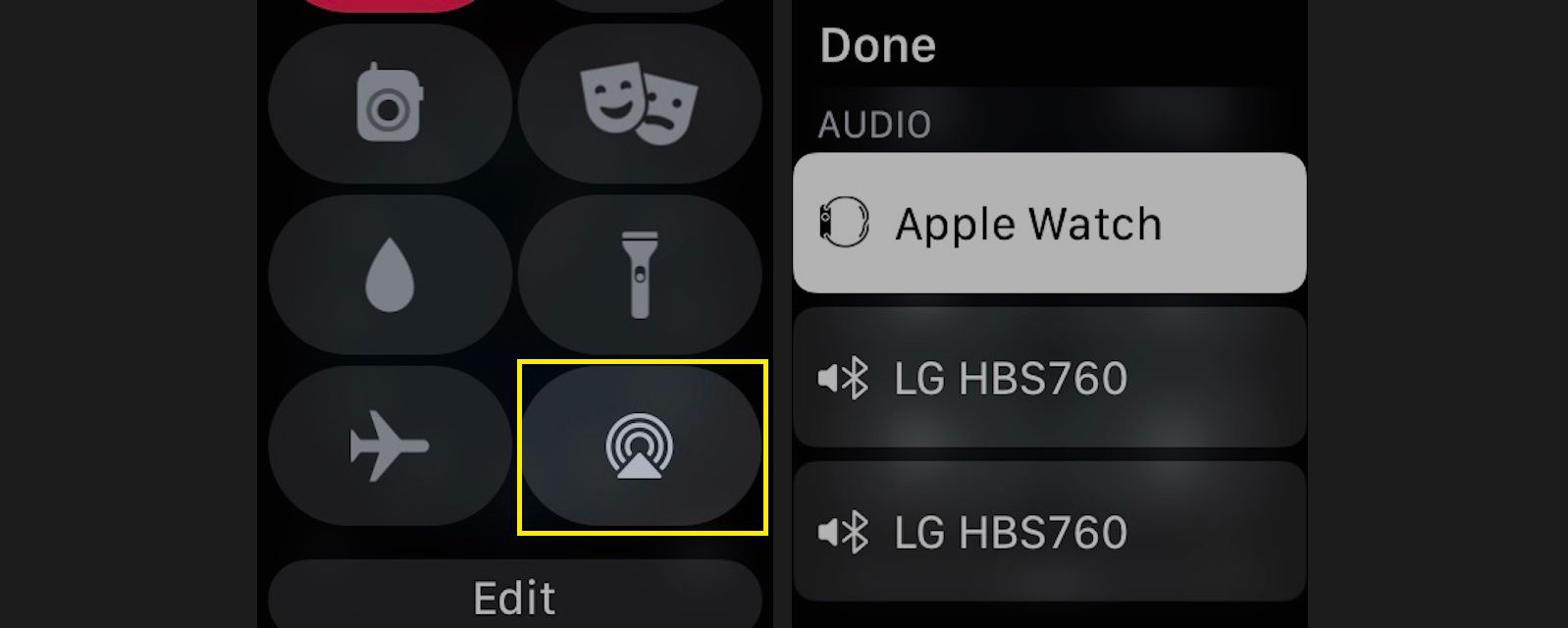
I když nemůžete posílat videa pomocí AirPlay na hodinkách Apple Watch, můžete ovládat, kam bude vaše hudba směřovat.
-
Klepněte na Upravit změnit uspořádání zkratek na ovládacím panelu, aby byl snadnější přístup k často používaným tlačítkům. Chcete-li přesunout tlačítko, klepněte na Upravita potom podržte prst na tlačítku, dokud se nezvýrazní. Přetáhněte tlačítko na nové místo prstem. Klepněte na Hotovo až skončíte.